ポップインアラジンほしいと思っても、結構高価な買い物なので、なかなか購入する決断ができず、購入を悩んでいる方多いのではないでしょうか?
この記事では、購入前に知っておくべき、ポップインアラジンのことを解説したいと思います。この記事がお悩み解消につながれば幸いです。
この記事ではあえて、ポップインアラジンのデメリットの部分について触れたいと思います。とはいえ筆者個人的にはデメリットを含めても全体を通して買ってよかったと感じています。
ポップインアラジンの良さや出来ることについては、他の記事で沢山解説していますので、良かったら見てください。

ポップインアラジンのデメリットまとめ
映像や音に関するデメリット
映像や音に関するデメリット
- 昼間は映像が見づらいこと
- 音声が天井から聞こえてくること
- スクリーンの最大サイズが部屋の間取りで決まること
昼間は映像が見づらいこと
普通のテレビでは、あまり気にならないことですが、直射日光が入ると映像が少し不鮮明になります。以下は実際に昼間にカーテンを開けた状態と閉じた状態で撮影したものを比較しています。
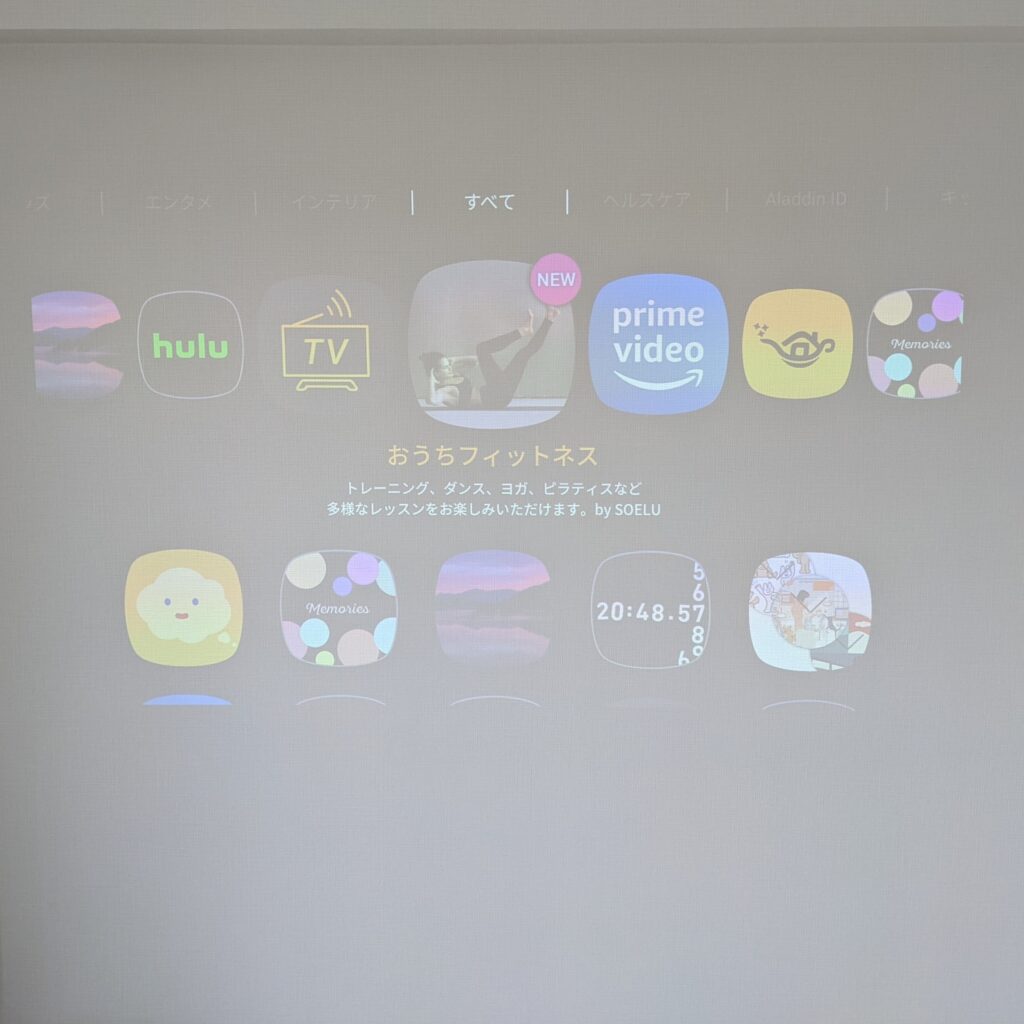
カーテンを開けた状態で撮影
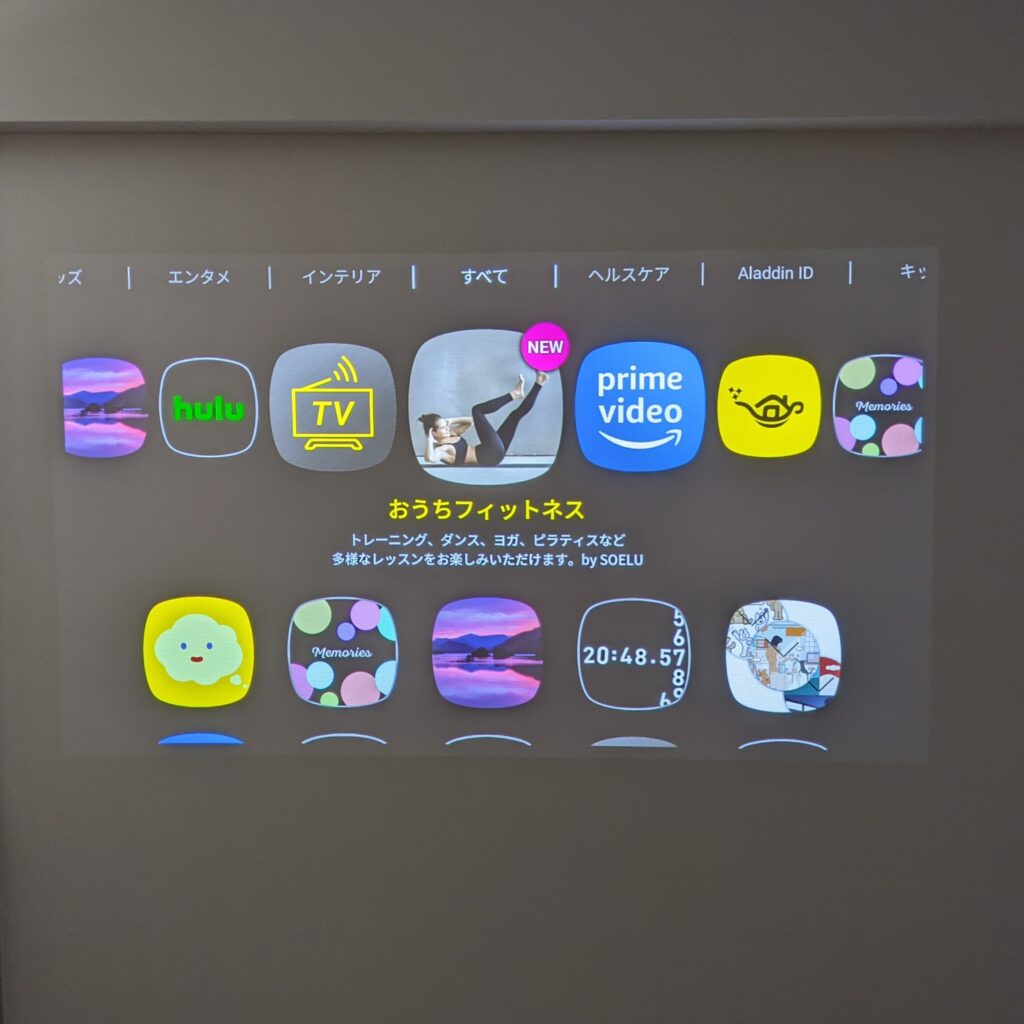
カーテンを閉じた状態で撮影
カーテンを開けた状態の方がぼんやりとしているのがわかると思います。クリアに映すためには、遮光カーテンなどである程度部屋を暗くした状態で使用する必要がありますが、暗くしてしまうとポップインアラジンで映像を見るだけだったらいいですが、ながら作業などをする場合は手元が暗くなって支障が出る時があります。
音声が天井から聞こえてくること
スピーカーがアラジン本体についているので、音声は天井から流れてきます。最初は少し違和感を感じますが、徐々に慣れればそこまで気にならないかもしれませんが、音は少し臨場感にかけるかもしれません。
実際にまだ試していませんが、Bluetooth接続ができるようなので、スピーカーを別途購入して繋げれば改善するかもしれません。
スクリーンの最大サイズが部屋の間取りで決まること
これは、買ってからというよりも検討段階での感想ですが、照明の位置、壁の形状、部屋の間取りによって、画面のサイズが決まってしまうので「思ったよりも画面が大きくならない!」ということがあるかもしれません。
筆者の自宅では約70インチになり、結果的にこのサイズで満足していますが、公式のホームページを見るともっと大きいサイズ(120インチ)でも見られるとあったので、最初はちょっともったいないという気持ちになります。
部屋の間取りが小さくても大きく映せたりするので、実際にしっかりと図って大きさを確かめてから購入した方がいいと思います。
設置位置のポイント
- 天井のシーリングライトの中心部から壁までの距離で最大のスクリーンサイズが決まる
- 映す壁は出来るだけ白く、凹凸がない方が良い
- カーテンなどを閉めてなるべく暗くできる空間が良い
- インターネット回線(WiFi)の位置を近づける方が良い
上記に設置位置を考える時のポイントを筆者の考えとして記載しています。最後に記載しているインターネット回線の位置ですが、筆者のマンションのインターネット環境が少し悪く、速度があまり出ないためかもしれませんが、時々遅延することがあります。
なので出来るだけインターネット環境(WiFi)をポップインアラジン本体に近づけた方がいいと感じました。
使いやすさに関するデメリット
使いやすさに関するデメリット
- ポップインアラジンの起動が遅いこと
- 稀にリモコンが反応しなくなること
起動が遅い
「popIn Aladdin 2」が起動までに約28秒でしたが、「popIn Aladdin 2 Plus」で新たに追加された高速起動モードを使うと約7秒で起動するようですが、これでも普通のテレビが一瞬でつくのと比べると遅いなと感じるかもしれません。
コンテンツに関するデメリット
コンテンツに関するデメリット
- TVerが見られないこと
TVerが見られないこと
ポップインアラジンは、アップデートで新しいコンテンツが増えることがあり、代表例としてDisney+やWOWOWなどは、最近新しく追加されています。
個人的には現状まだ「TVer」が直接見られないのが、少し残念に感じています。ただし、この問題は別売りの「Aladdin Connector(アラジンコネクター)」にTVerが対応しているAmazonの「Fire TV Stick」などを接続すれば、「TVer」も見られます。
Aladdin Connectorについて詳しくはこちらもご覧ください。

Aladdin ConnectorをFire TV Stickに
接続
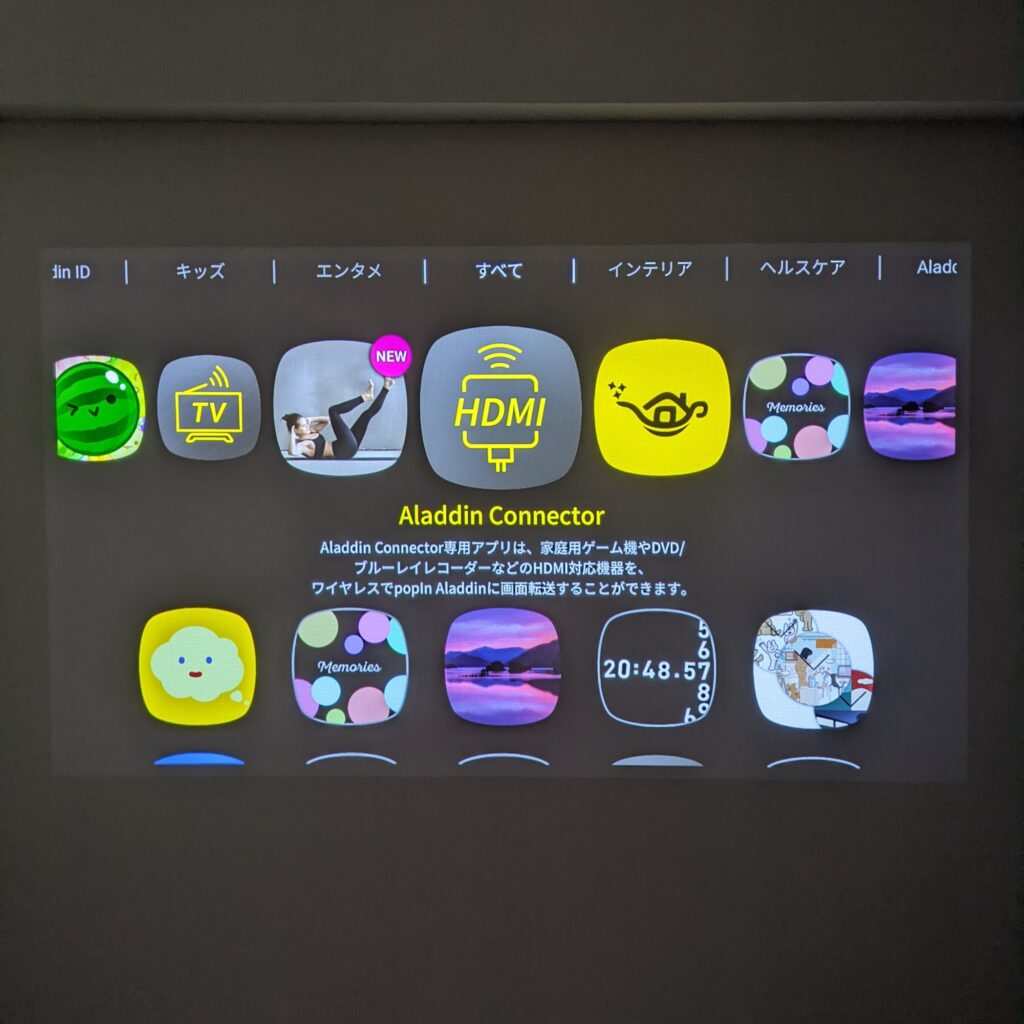
Aladdin Connectorを選択して
起動する
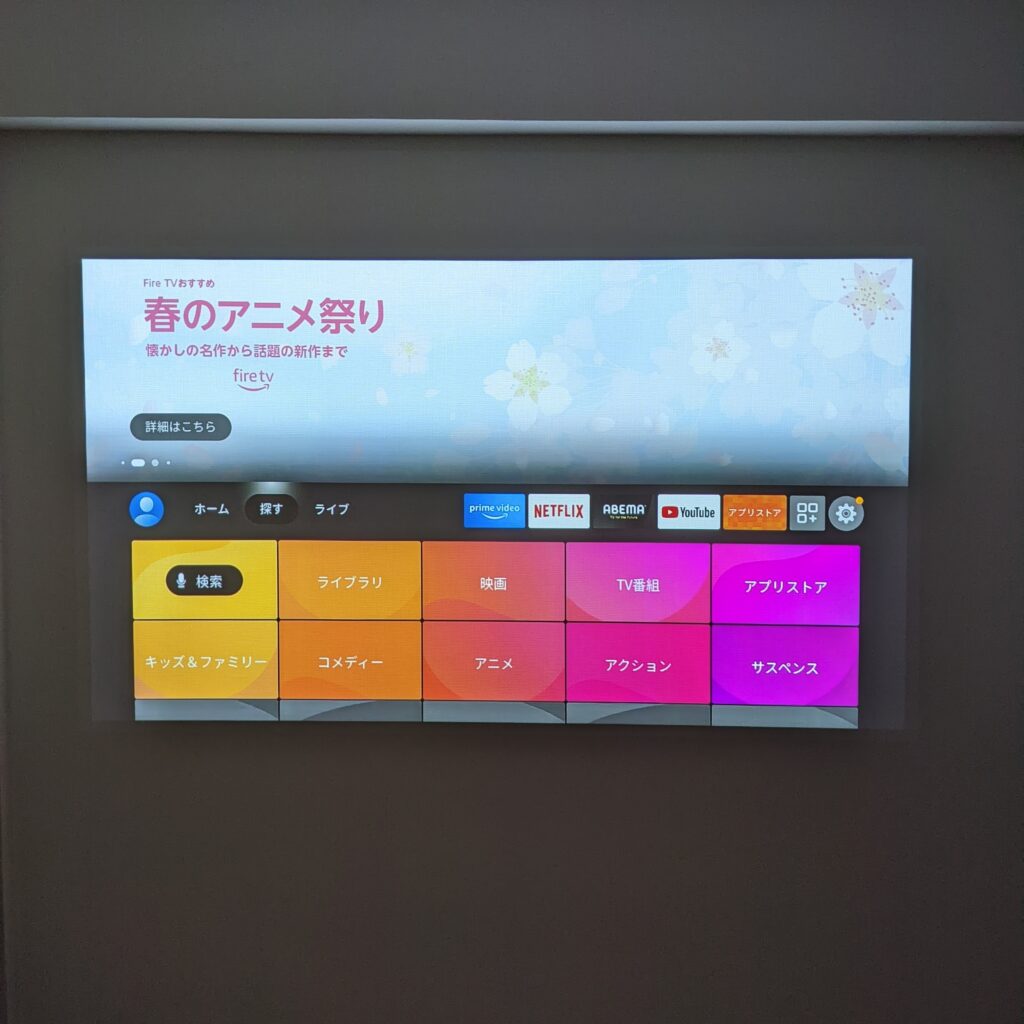
Fire TV Stickの画面に
切り替わる
ただし、この場合リモコンは「Fire TV Stick」の方を使わないと動かせない(アラジンの方では動かせない)ので若干不便があります。
他にも標準のコンテンツでは、動画サブスクサービスで対応していないものもありますが、工夫すれば、見ることが出来るものもあります。それでもコンテンツとしてあれば、シームレスにみられるのでコンテンツに追加してほしいなと思います。過去にもコンテンツが追加されているようなので、今後増えてくることに期待したいです。
ポップインアラジンで実はできること
他の情報サイトを拝見していると古い情報が載っていて、昔はできなかったものが今はアップデート等により、出来るようになっているものがいろいろとあります。
別売りの「HDMIコネクター」があればSwitchやPS5が遊べる
「HDMIコネクター」はポップインアラジンに別売りで購入することが出来、こちらを使うことで、通常では繋げないHDMI接続機器(SwitchやPS5等)が繋げられるようになります。こちらは21年3月に発表されて、それよりも過去に購入した「ポップインアラジン2」や「ポップインアラジンSE」にも対応しています。
詳しくは、以下でも紹介しているので、参考にしてみて下さい。

Disney+コンテンツが追加されて見られるようになってる
こちらに関しては、別の記事でも紹介していますが、Disney+に最近対応がされましたので、直接ポップインアラジンのコンテンツから見ることが出来ます。
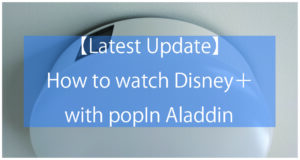
まとめ
この記事では、デメリットを取り上げてみました。いろいろと書きましたが、冒頭でもお伝えした通り、筆者の満足度としては、大変満足しています。
ただ、結構高価な買い物になるかと思うので、購入前にいろいろと気になるポイントは解消しておいた方が後悔は少ないと思います。購入検討中で悩んでいる方に少しでもお役に立てれば幸いです。
また実際に試してみてから購入するという手もあり、1週間レンタルができるプランもあるようなので、実際に使用感をこれで確かめてみるというのも一つの手かもしれません。

実際に使い始めるとなくてはならないと思えてくるかもしれません。筆者が実際にそうでした。









コメント